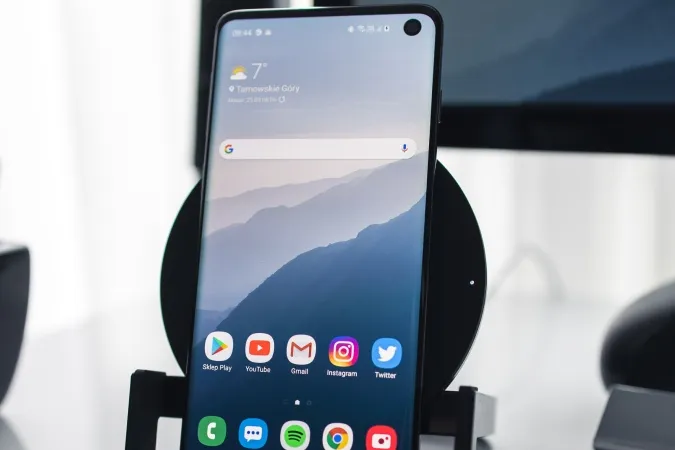Älypuhelimet häiritsevät, varsinkin kun työskentelet. Yksi tapa korjata tämä on käyttää Androidissa erillistä työprofiilia. Hyvä tapa pitää henkilökohtaiset ilmoitukset/sovellukset hiljaisina ja erillään. Androidissa on oma työprofiili, mutta se on yrityksen ominaisuus. Löysimme kuitenkin muutamia eri tapoja luoda erillinen profiili työtä varten Androidissa käyttämällä kolmannen osapuolen sovelluksia.
Aloitetaan sisäänrakennetusta vaihtoehdosta.
1. Luo uusi käyttäjäprofiilitili (OEM-kohtainen)
Monet Android-alkuperäisvalmistajat Samsungista, Pixelistä ja OnePlusista antavat käyttäjille mahdollisuuden luoda useita profiilitilejä puhelimiinsa. Tämä tarkoittaa, että kun vaihdat erilliselle tilille, sinulla on erillinen luettelo asennetuista sovelluksista, lukitusnäyttö, erikseen osioitu tallennustila, ilmoitusasetukset ja paljon muuta. Se tuntuu aika lailla samalta kuin uuden puhelimen käyttöönotto. Voit hyödyntää tätä ominaisuutta luomalla työtilin.
1. Avaa sitä varten Asetukset > Järjestelmä > Useita käyttäjiä. Jos et löydä tätä vaihtoehtoa puhelimestasi, yritä etsiä Asetukset-sovelluksen kohdasta ”Käyttäjät”.
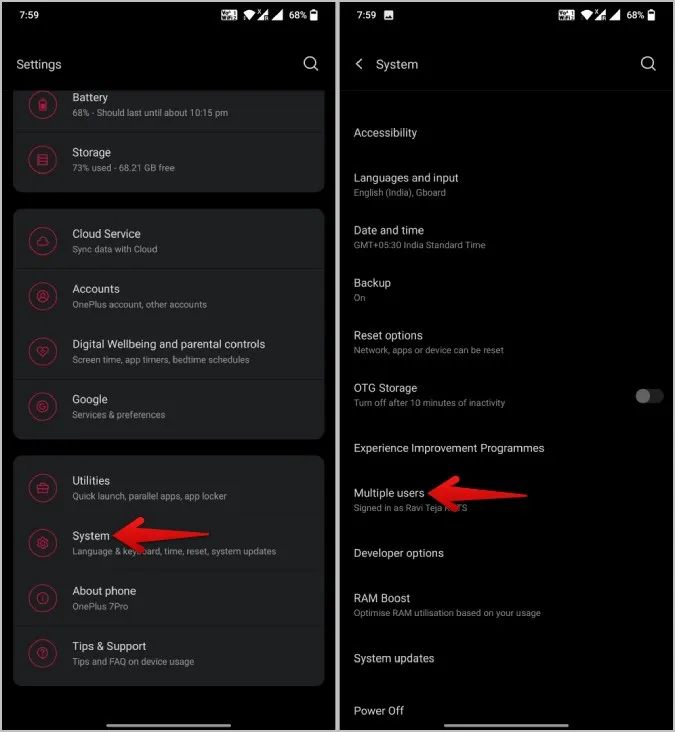
2. Valitse tässä Lisää käyttäjä ja napauta ponnahdusikkunassa OK aloittaaksesi uuden käyttäjätilin luomisen.
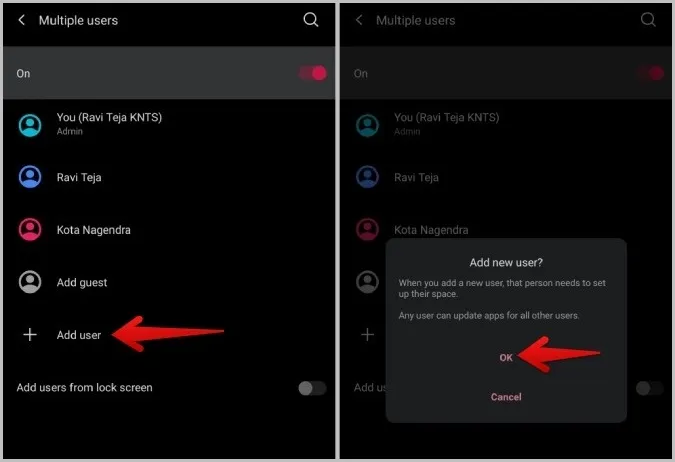
3. Anna käyttäjätilillesi nimi ja profiilikuva ja napauta OK.

4. Olet lisännyt uuden käyttäjän onnistuneesti. Pyyhkäise nyt ylhäältä alaspäin paljastaaksesi Pika-asetukset-paneelin ja napauta profiilikuvaketta. Avaa juuri luomasi profiili työtä varten valitsemalla se.
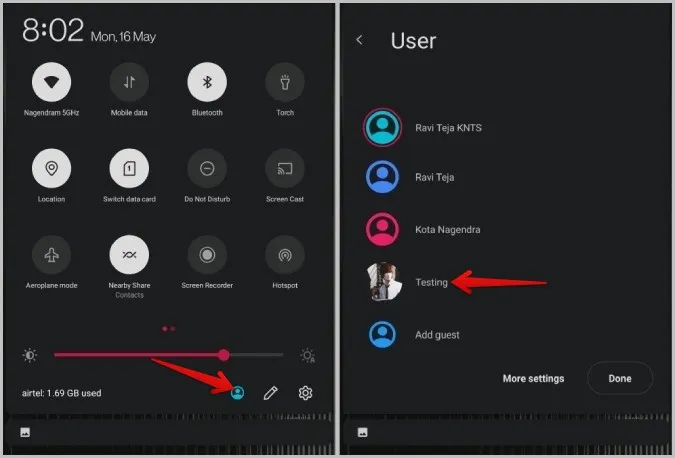
5. Suorita asetusprosessi loppuun, asenna työhön liittyviä sovelluksia, lukitse näyttö, muuta asetuksia ja määritä se työelämääsi sopivaksi.
6. Vaihda nyt yksinkertaisesti juuri luotuun työprofiiliin työaikana. Et saa mitään ilmoituksia alkuperäiseen/henkilökohtaiseen profiiliin asennetuista sovelluksista.
Tämä erillinen työprofiili Androidille toimii loistavasti, sillä se on kuin käyttäisit vain kahta eri tiliä ⏤ henkilökohtainen ja työ. Siinä on kuitenkin myös pari huonoa puolta. Ensinnäkin sinun on vaihdettava työprofiiliin manuaalisesti. Käynnistimiä ei voi asettaa, mutta siitä lisää myöhemmin. Lisäksi et voi käyttää työsovelluksia tai -ilmoituksia, kun käytät henkilökohtaista profiilia ja päinvastoin.
Voit poistaa käyttäjän valitsemalla Asetukset > Järjestelmä > Useita käyttäjiä ja valitsemalla työtilin. Napauta tässä Poista käyttäjä -vaihtoehtoa poistaaksesi käyttäjän. Huomaa, että tämä poistaa myös kaikki kyseiseen profiiliin asennetut sovellukset ja asetukset.
2. Android Enterprise Demo -vaihtoehdon käyttäminen
Android Enterprisen avulla voit luoda virallisesti työprofiilin Androidissa. Voit kuitenkin käyttää sitä, jos yrityksesi antaa sinulle aktivointikoodin. Yritykset tekevät niin voidakseen valvoa, mitä sovelluksia niiden työntekijät asentavat työprofiileihinsa. Mutta voit hyödyntää demoa asentaaksesi itsellesi työtilan Android-puhelimeesi.
1. Avaa Android Enterprise Demo -sivusto, selaa sitten alaspäin ja napauta Työprofiili-vaihtoehtoa. Pudotusvalikosta pitäisi löytyä linkki Aloita asennus -otsikon alta, avaa se napauttamalla sitä. Se avaa suoraan työprofiilin asetussivun puhelimessasi. Jatka napauttamalla Seuraava.
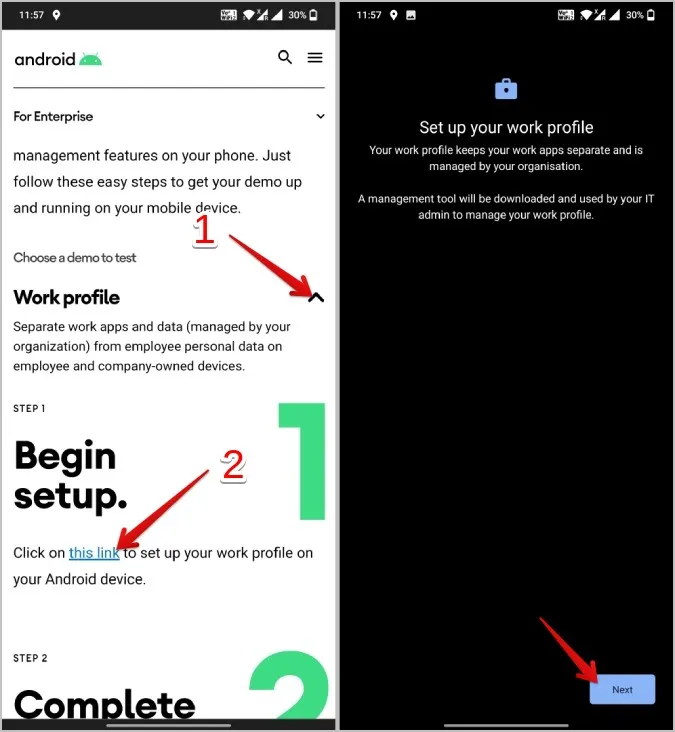
2. Sitten se tarkistaa koodin ja jatkaa automaattisesti, kun käytät demoa. Napauta Hyväksy ja jatka.
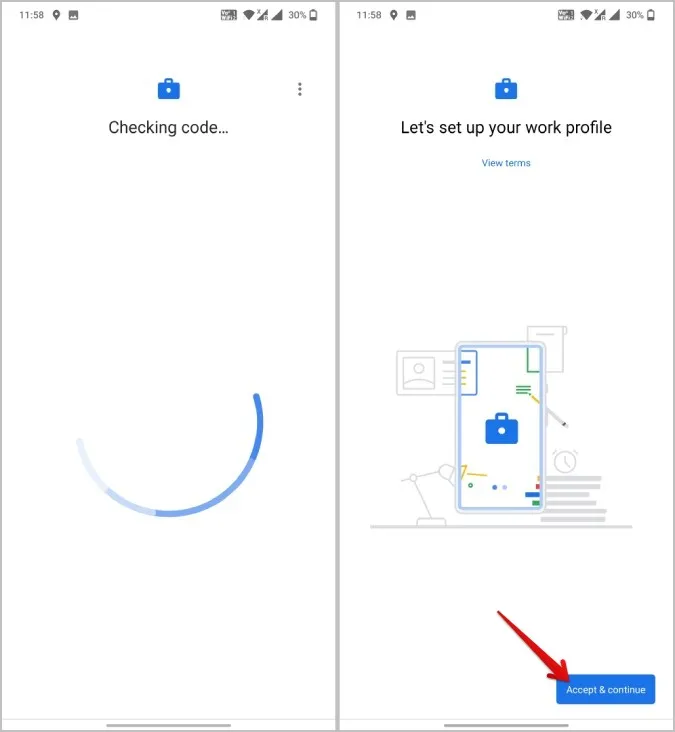
3. Myöhemmin se asentaa työprofiilin puhelimeesi. Kun se on tehty, napauta Seuraava.
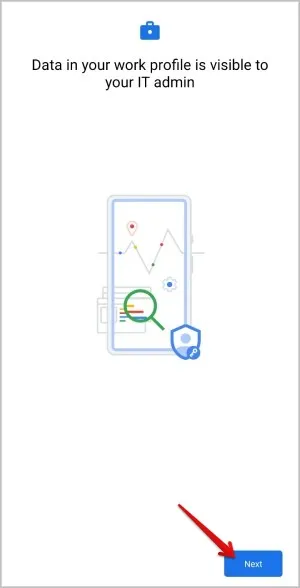
4. Muutaman minuutin latauksen jälkeen työprofiili on asennettu kokonaan. Kun tämä on tehty, löydät joitakin oletusarvoisia Google-työsovelluksia käynnistysohjelman Työ-osiosta. Voit myös avata Asetukset määrittääksesi työprofiilin soittoäänen, äänen, lukituksen jne.
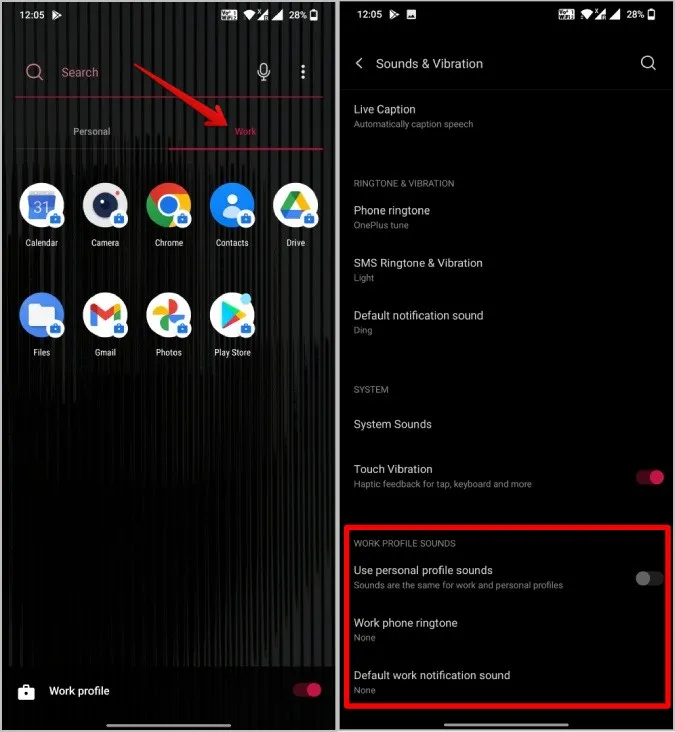
Jotta voit hyödyntää tätä ominaisuutta, sinun on käytettävä oletuskäynnistäjää. Kolmannen osapuolen käynnistimet eivät toimi.
Voit poistaa työprofiilin käytöstä uudelleen avaamalla Asetukset > Tilit > Työ > Poista työprofiili. Vahvista sitten napauttamalla ponnahdusikkunassa olevaa Poista-vaihtoehtoa.
3. Kolmannen osapuolen sovellusten käyttäminen
Sen sijaan, että käyttäisit Android Enterprise Demo -versiota, voit sen sijaan käyttää Shelter- tai Island-sovellusta saavuttaaksesi samanlaisen Android-työprofiilitilin. Niille, joilla ei ole koodia, koska he eivät joko työskentele yrityksessä tai heidän yrityksensä ei käytä tätä ominaisuutta.
Tärkeä etu on, että Shelter ja Island mahdollistavat olemassa olevien sovellusten kloonaamisen työprofiiliisi, jolloin niitä ei tarvitse asentaa uudelleen.
Huomautus: Et voi luoda kolmea eri työprofiilia kolmella eri sovelluksella ja menetelmällä. Älä ole ahne!
1. Lataa Shelter- tai Island-sovellus Play Storesta ja jatka asennusprosessia. Prosessi on melko helppo, napauta vain Hyväksy ja napauta sitten Hyväksy & jatka.
Huomautus 1: Käytän Shelter-sovellusta, mutta molempien sovellusten vaiheet ja jopa näytöt ovat lähes samat. Tämä johtuu siitä, että molemmat sovellukset käyttävät älypuhelimesi natiivia Android for Work -ominaisuutta. Ne yksinkertaisesti avaavat yrityksen vaatimuksen ja poistavat tarpeen syöttää yrityksen ylläpitäjän antama koodi.
Huomautus 2: Jotkut OEM-valmistajat, kuten MIUI, tarjoavat oman versionsa työprofiilista. Esimerkiksi Xiaomilla on Second Space. Siksi nämä kaksi Android for Work -sovellusta eivät toimi Xiaomilla ja joillakin muilla tuotemerkeillä.
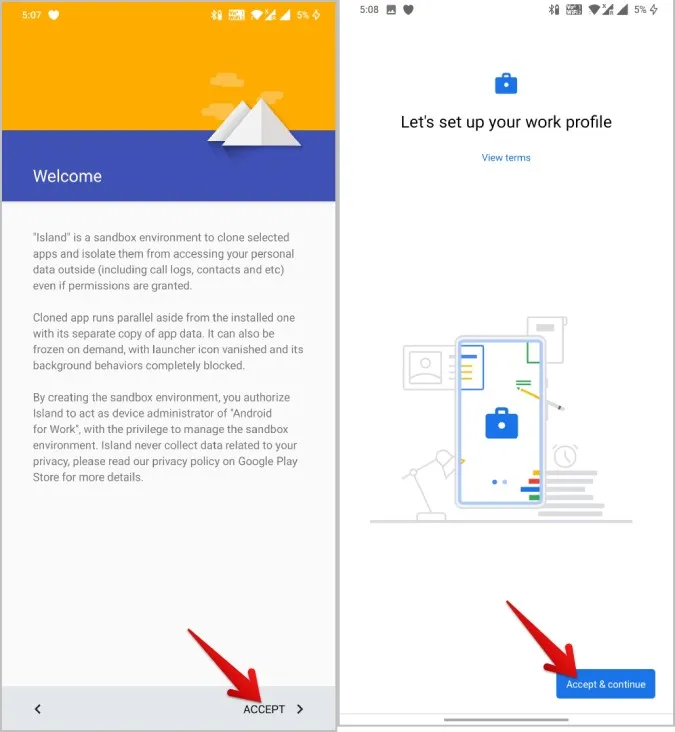
2. Kun se on tehty, voit käyttää työsovelluksia käynnistysohjelmasta ja voit myös muuttaa asetuksia, kuten näytön lukitusta, soittoääntä, ilmoitus- ja ääniasetuksia jne. järjestelmäasetuksissa.
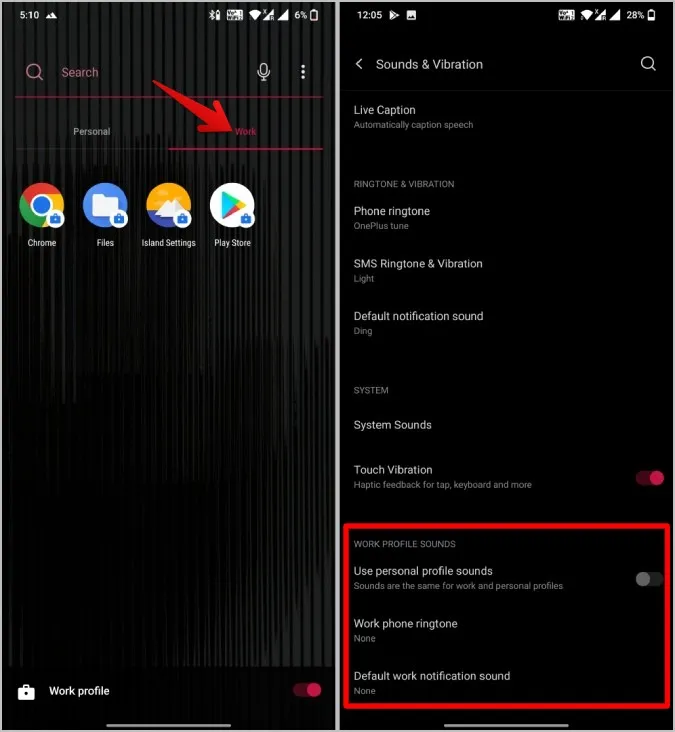
Sovelluksen poistaminen ei poista työprofiilia. Sen sijaan sinun on avattava Järjestelmäasetukset > Tilit > Työ ja valittava Poista työprofiili -vaihtoehto. Poista työprofiili napauttamalla sitten ponnahdusikkunassa olevaa Poista-vaihtoehtoa.
4. OEM-ominaisuuksien, kuten työelämän tasapainon, käyttäminen
Jotkin OEM-valmistajat, kuten OnePlus, sisältävät Work-Life balance -ominaisuuksia, joita voit hyödyntää saadaksesi joitakin työprofiiliominaisuuksia.
1. Avaa Asetukset ja etsi Work-Life balance ja avaa se. Napauta Aloita-painiketta asettaaksesi työ- ja elämäntilan.
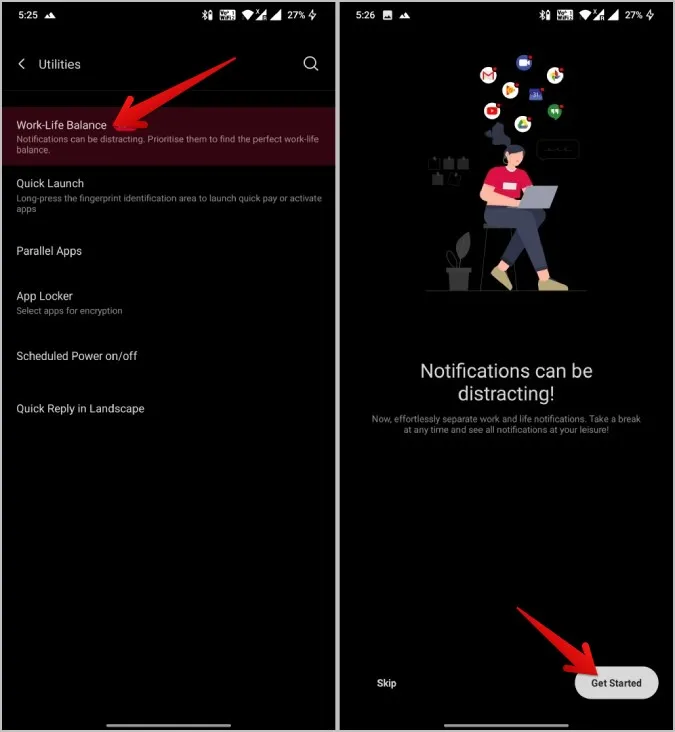
2. Voit käynnistää työtilan manuaalisesti Pika-asetukset-paneelista. Vaihtoehtoisesti voit myös aikatauluttaa puhelimen kytkemisen työtilaprofiiliin tiettyyn aikaan, valita toimistosi Wi-Fi-yhteyden kytkeäksesi työtilan päälle, kun olet yhteydessä kyseiseen Wi-Fi-yhteyteen, tai valita tietyn sijainnin käynnistääksesi työtilin, kun olet kyseisessä sijainnissa.
3. Kun olet asettanut laukaisimen, selaa alaspäin ja valitse työtilassa tarvitsemasi sovellukset asentaaksesi ne.
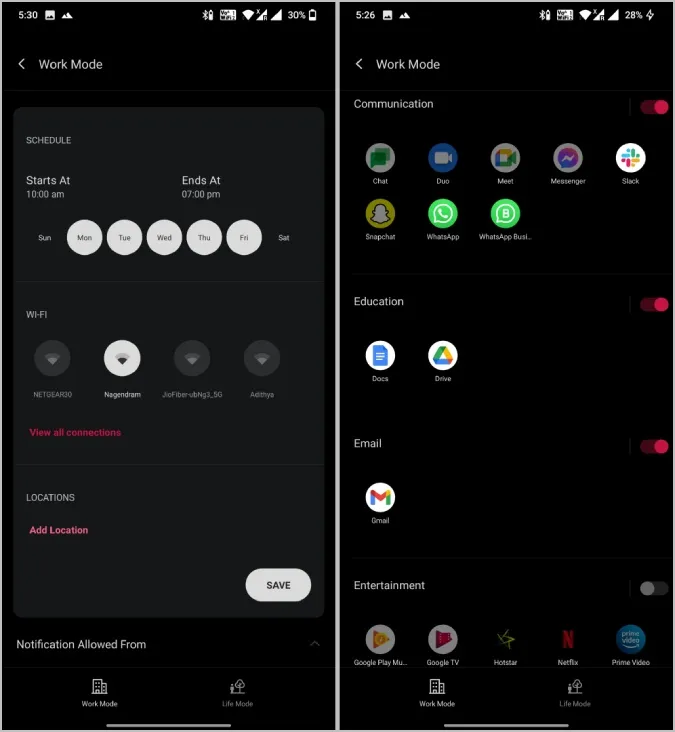
4. Voit halutessasi käyttää Life Mode -tilaa ja tehdä saman niille sovelluksille, joita haluat käyttää vapaa-ajalla.
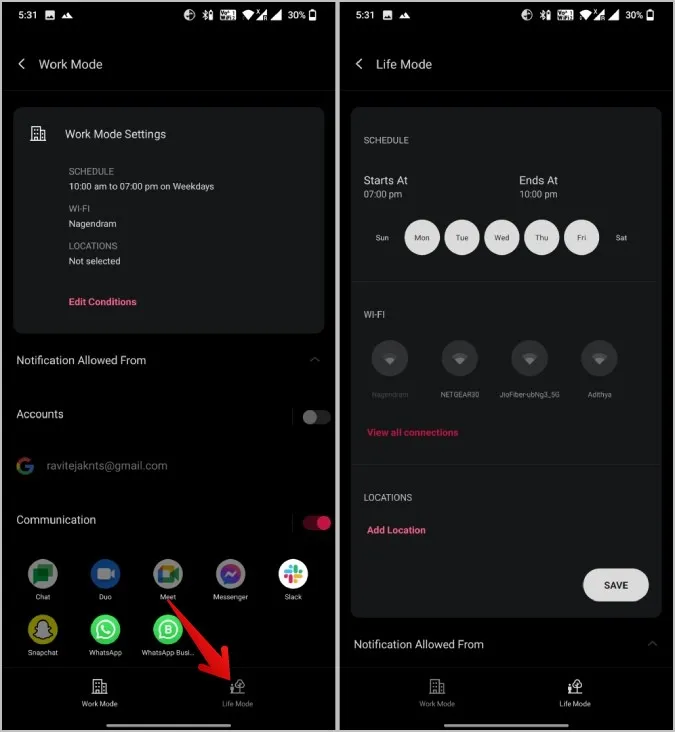
Nyt kun olet työtilassa, et saa ilmoituksia tavallisessa tai henkilökohtaisessa tilassa asennetuista sovelluksista. Voit poistaa Work-Life Mode -tilan käytöstä napauttamalla kolmen pisteen valikkoa ja valitsemalla Disable (Poista käytöstä).
5. Morph Productivity Launcherin käyttäminen
On olemassa monia käynnistimiä, jotka tarjoavat häiriöttömän kokemuksen. Mutta Googlen Digital Wellbeingin Morph-niminen launcher-sovellus erottuu edukseen. Voit itse asiassa luoda useita profiileja Morphin avulla ja asettaa laukaisimen niiden aktivoimiseksi. Laukaisimet voivat perustua aikaan tai sijaintiin. Voit valita kuhunkin profiiliin sovelluksia, ja vain näitä sovelluksia voi käyttää, kunnes suljet profiilin manuaalisesti. On myös sovellusprofiili, joka sisältää kaikki asentamasi sovellukset. Tämä sovellus poistettiin hiljattain Play Storesta, mutta voit silti asentaa Morphin APK Mirrorista.
1. Avaa Morph-sovellus APK Mirrorissa ja lataa APK asennusta varten.
2. Avaamisen jälkeen se pyytää sinua nimeämään tilasi. Anna sille nimi ja valitse sovellukset, jotka haluat kyseiseen profiiliin. Kun olet valmis, napauta Jatka.
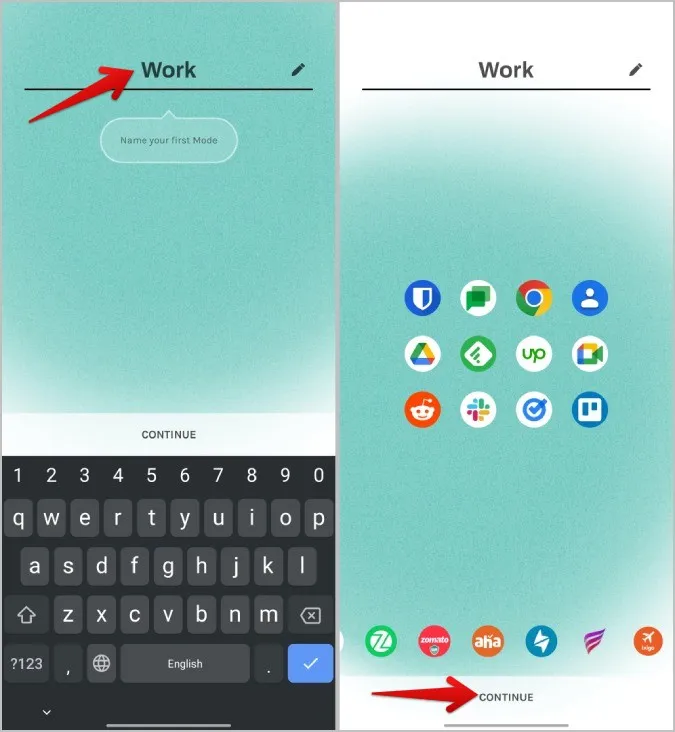
3. Aseta nyt aika- tai paikkakäynnistin työprofiilin aktivoimiseksi.
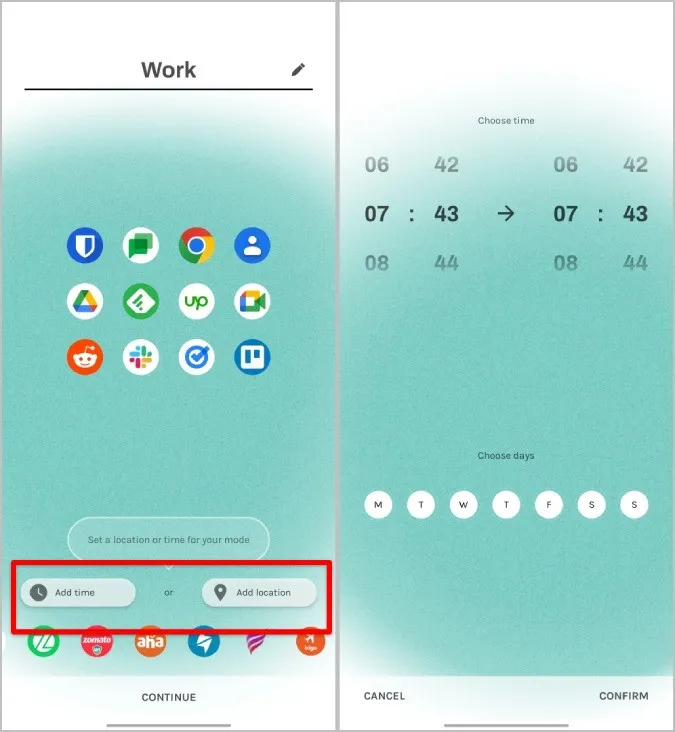
4. Aseta se nyt oletuskäynnistimeksi valitsemalla Morph ja napauttamalla sitten Aina-vaihtoehtoa.
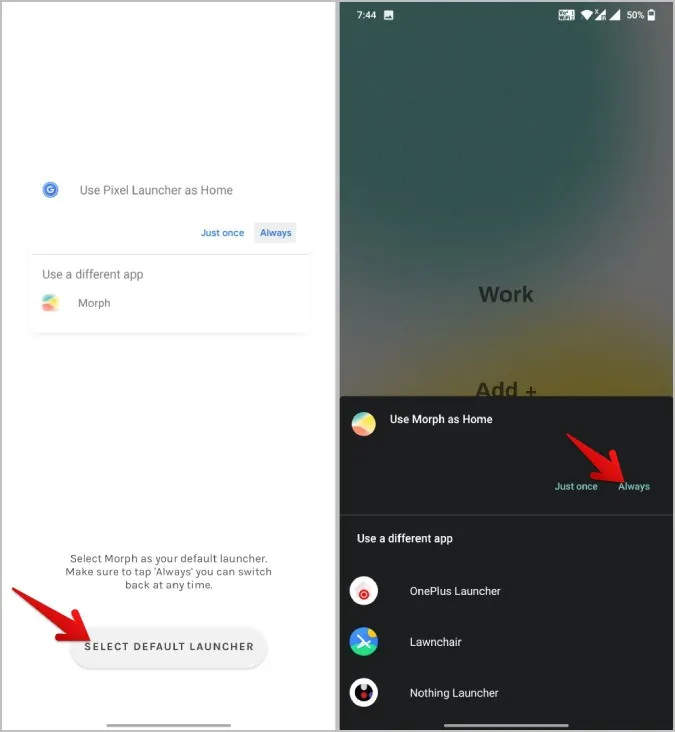
Nyt valitussa paikassa tai valittuna aikana käynnistysohjelma muuttaa asettelua ja näyttää vain valitut sovellukset.
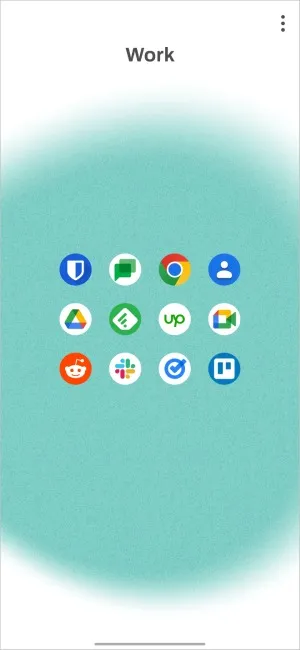
Tämä on kuitenkin vain kantoraketti, eikä sillä voi hallita ilmoituksia. Jos haluat poistaa sen käytöstä, poista Morph, niin pääset takaisin sisäänrakennettuun käynnistysohjelmaan.
Erillinen työprofiili Androidissa
Kummallakin menetelmällä saat erilaisia tuloksia. Toinen poistaa ilmoitukset käytöstä, kun taas toinen tuo työsovellukset etualalle. Voit siis kokeilla eri tapojen yhdistämistä, kuten Work-Life Balance ja Morph Launcher, saadaksesi paremman kokemuksen. Tutustu myös muihin digitaalisen hyvinvoinnin sovelluksiin, jotka tuovat parhaan tuottavuuden.